En esta página, se presentan algunas de las funciones de facetas y cómo usarlas.
Definiciones relacionadas con las facetas
En esta sección, se proporcionan algunas definiciones y explicaciones básicas de términos relacionados con las facetas:
Facetas: Son las especificaciones de facetas para realizar la búsqueda por facetas. Ayudan a los usuarios a encontrar lo que buscan filtrando los resultados. Por ejemplo, si un usuario busca
shoes, algunas facetas que se podrían devolver son:price,attributes.department,attributes.colorsyattributes.size.Atributos del sistema: Los atributos del sistema predefinidos son campos de productos existentes que proporcionan más información sobre el producto. Estos incluyen algunos atributos de productos predefinidos, como
brand,availability,colorysize.Atributos personalizados: Los atributos personalizados son atributos adicionales que defines con el campo Product.attributes. Por ejemplo, esto podría incluir
style,colorodepartment.Clave de faceta: Es el nombre de una faceta. Por ejemplo, podría ser
attributes.departmentosizes. Las claves de faceta corresponden a los nombres de los atributos. Por ejemplo, el nombre del atributo del sistema (producto)sizescorresponde a la clave de facetasizes. Del mismo modo, el nombre del atributo personalizado (del producto)departmentcorresponde a la clave de facetaattributes.department(para los atributos personalizados, se agrega el prefijoattributes.al nombre del atributo personalizado para obtener la clave de faceta). Los términos nombre del atributo, clave de faceta y nombre de la faceta son intercambiables.Valor de la faceta: Para las claves de texto, este es uno de los valores de texto de una faceta. Por ejemplo, la clave de faceta textual
brandspodría tener valores textuales comoAsicsyNike. Para las claves numéricas, un valor de faceta es un intervalo. Por ejemplo, la clave de faceta numérica precio podría tener un intervalo con el formato [20, 30).Tipo de atributo o faceta: Pueden ser textuales o numéricos.
Facetas fijadas: Es una faceta que pasas en la solicitud con
FacetSpecy la opción enableDynamicPosition=false. Las facetas deben aparecer en su orden original antes de todas las facetas dinámicas de la respuesta.Facetas dinámicas: Son facetas que la Búsqueda clasifica de su lado. Se pasan en la solicitud con la opción
enableDynamicPosition=trueo se recuperan según los modelos de búsqueda. Luego, los mismos modelos entrenados los clasifican, y los más relevantes se ubican en la parte superior.Facetable, dynamic faceting, or tilable: Cuando un atributo está habilitado para la creación de facetas dinámicas, la búsqueda puede usar automáticamente este atributo como una faceta dinámica en función del comportamiento anterior del usuario, como los clics y las vistas de faceta. Para habilitar las facetas dinámicas para un atributo, también debes habilitar la indexación para ese atributo.
Filtro: La sintaxis del filtro consta de un lenguaje de expresión para construir un predicado a partir de uno o más campos de los productos que se filtran. Por ejemplo, si un usuario interactúa con los valores de faceta
Asicsde la clave de facetaattributes.brands, parte del filtro podría ser(attributes.brands:ANY(\"Asics",\"Nike\")). La expresión del filtro distingue mayúsculas de minúsculas. Consulta más detalles sobre el filtro en esta guía del usuario.


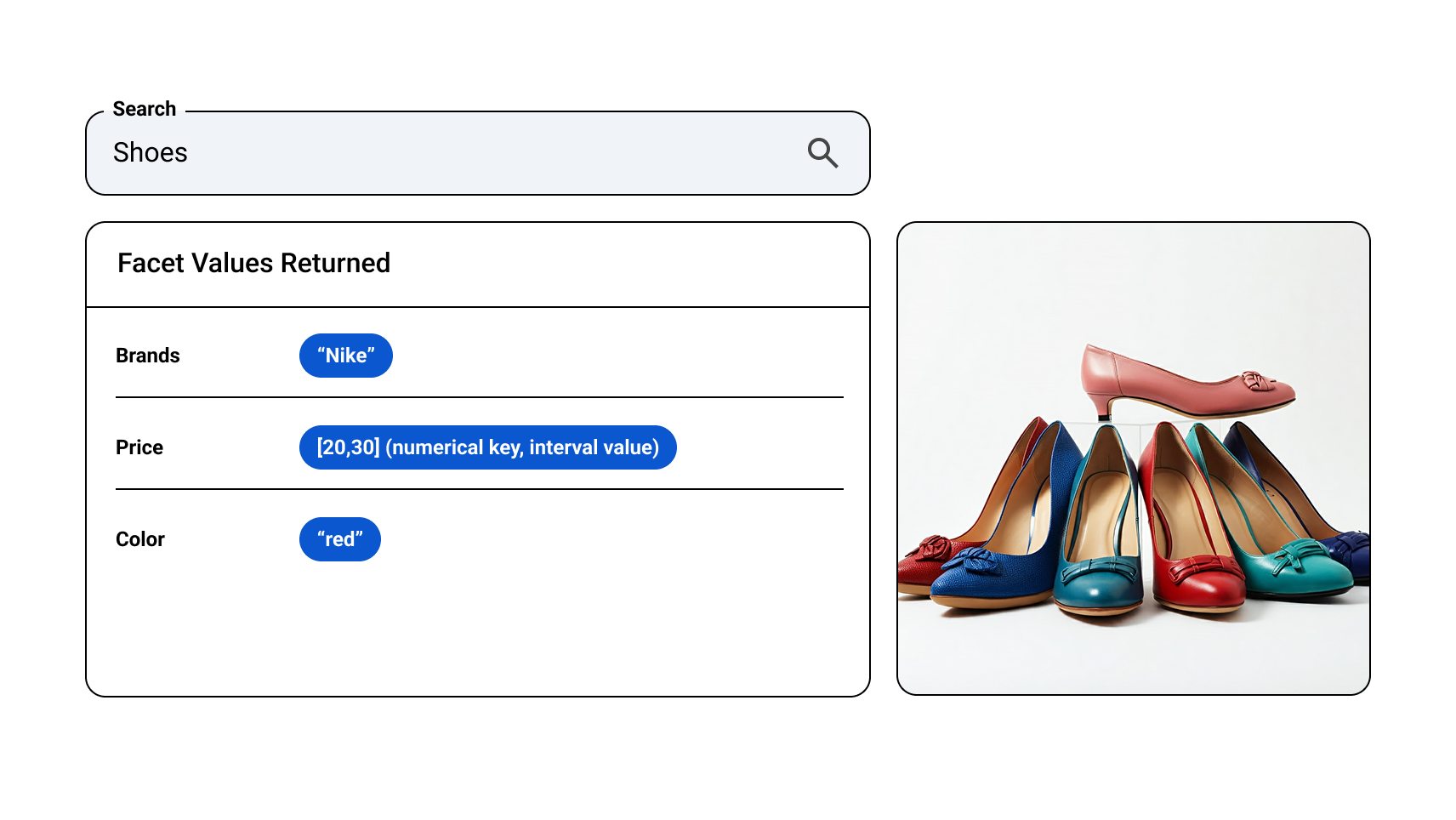
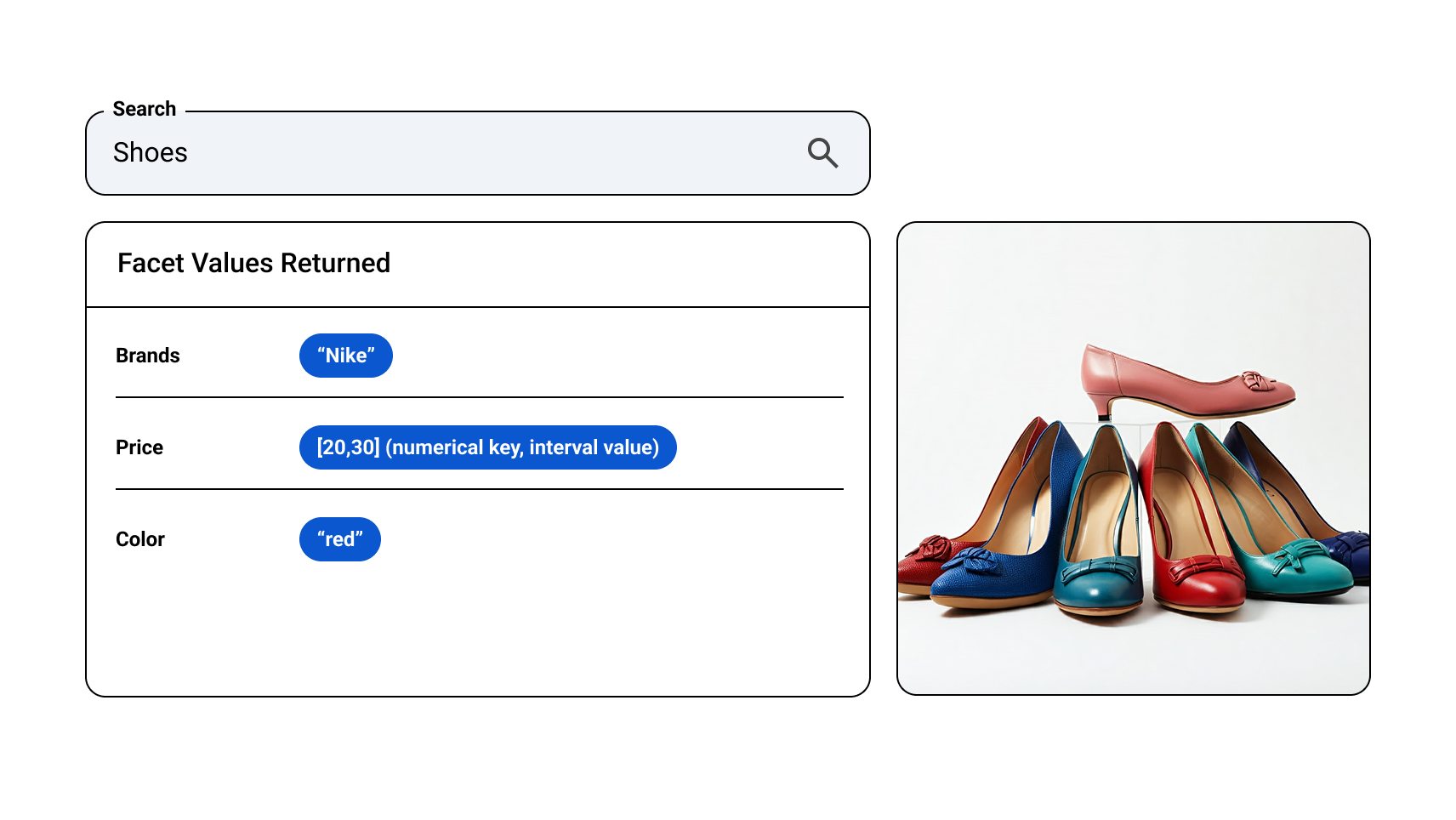
Acerca de las facetas y los mosaicos dinámicos
Cuando las facetas dinámicas están habilitadas para una configuración de publicación, la búsqueda puede usar automáticamente atributos como facetas y tarjetas dinámicas en los resultados de la búsqueda para esta configuración, según el comportamiento anterior del usuario, como los clics y las vistas de las facetas.
Las facetas dinámicas se pasan en la solicitud con la opción enableDynamicPosition=true o se recuperan según los modelos de búsqueda. Luego, los mismos modelos los clasifican, y los más relevantes se ubican en la parte superior.
De forma predeterminada, la mayoría de las claves de faceta son aptas para la creación de facetas. La configuración de las facetas dinámicas en la API se puede reemplazar para algunas claves de facetas específicas de tu elección por controles de atributos de todo el sitio en la consola de Search for commerce. En otras palabras, si quieres que algunas claves de faceta no sean aptas para la generación de facetas, debes inhabilitar la generación de facetas dinámica para cada una de estas claves en la pestaña Attribute
controls. Para obtener más información, consulta Administra los controles de atributos de todo el sitio.
Ten en cuenta que las facetas y las tarjetas dinámicas se pueden crear solo en función de datos precisos del catálogo de productos. Sin embargo, para que la función funcione de manera óptima en tu sitio, los modelos de facetas deben aprender a partir de la actividad en el sitio. Para ello, debes configurar los campos de consulta, categoría y filtro en las cargas de eventos de búsqueda con precisión.
Si ninguna de tus configuraciones de entrega tiene habilitados los mosaicos y las facetas dinámicas, y acabas de habilitarlos en una configuración de entrega, deberás esperar entre tres y cuatro días para que funcionen.
Controles de facetas
En esta sección, se proporcionan instrucciones para crear diferentes tipos de controles de facetas, muchos de los cuales también rigen el comportamiento de los tiles:
- Controles para ignorar los valores de faceta y mosaico
- Controles para reemplazar valores de facetas y mosaicos
- Controles de combinación de facetas
- Cómo establecer controles de intervalos numéricos
- Quitar facetas y controles de mosaicos
- Controles de forzado de facetas de retorno
- Controles para volver a clasificar las facetas dinámicas
Vertex AI Search for Commerce realiza la correlación sensible a mayúsculas y minúsculas para todos estos controles de facetas, a menos que se indique lo contrario.
Para controlar valores de faceta específicos y el comportamiento de los mosaicos, navega a la pestaña Controles de facetas en la consola de Search for commerce.
Haz clic en Crear control para modificar las facetas que se devuelven de la búsqueda. Se abrirá un panel Crear control. Haz clic en el campo Tipo de control para abrir un menú desplegable en el que puedes seleccionar el tipo de control. Cada una abre un diálogo con opciones para controlar tus facetas. Todos los tipos de controles de facetas requieren al menos la información del atributo, pero cada formulario requiere información ligeramente diferente.
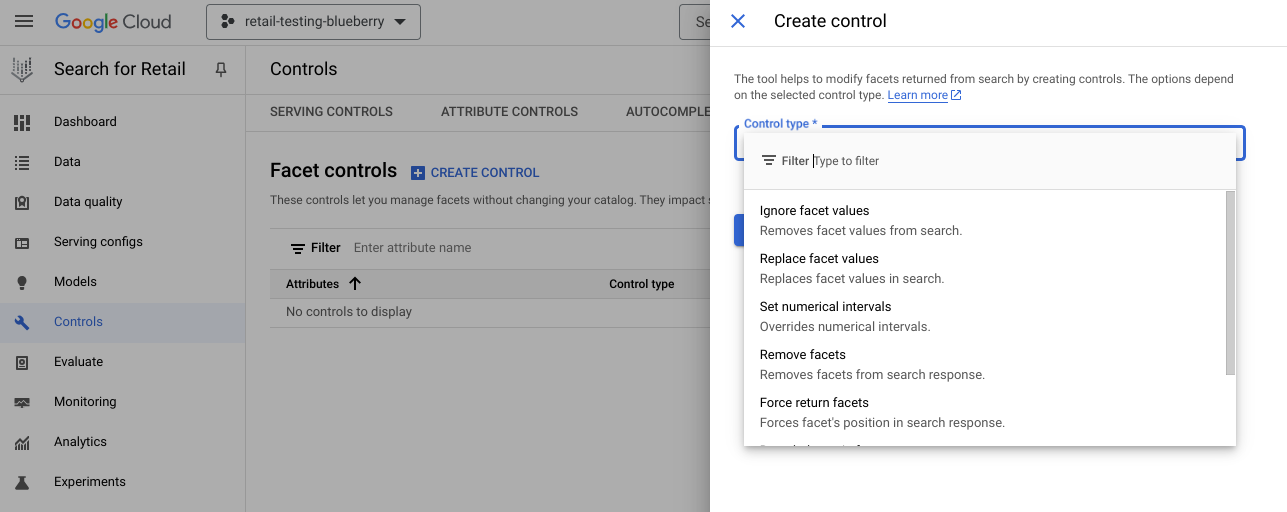
Crea un control para ignorar valores de faceta y mosaico
Crea un control para ignorar los valores de faceta y mosaico cuando quieras quitar algunos valores no deseados de faceta y mosaico para algunas claves específicas de faceta y mosaico.
Este control es útil para borrar valores no deseados de facetas y mosaicos, como NA y Not_applicable. Sin embargo, también se puede usar para borrar tendencias estacionales, como Easter si estás en octubre.
Para crear un control que ignore los valores de faceta y mosaico, sigue estos pasos:
Ve a la página Controles en la consola de Búsqueda para comercio.
En la pestaña Controles de facetas, haz clic en add_boxCrear control.
Se abrirá el panel Crear control.
Selecciona Omitir valores de faceta y mosaico.
Especifica el nombre del atributo.
Por ejemplo,
brandspara un atributo del sistema. En el caso de un atributo personalizado, el nombre comienza conattributes., por ejemplo,attributes.departmentyattributes.colors.Opcional: Especifica la Hora de inicio o la Hora de finalización.
Especifica uno o más valores de atributo como Valores para ignorar.
Por ejemplo,
NA,Not_applicableyEaster.Haz clic en Enviar.
Crea un control para reemplazar los valores de faceta y mosaico
Crea un control de reemplazo de valores de faceta y mosaico cuando desees consolidar varios valores similares de faceta y mosaico en un solo término.
A veces, el reemplazo de los valores de faceta y mosaico se conoce como combinación de valores de faceta y mosaico.
Para evitar conflictos y asignaciones inútiles, si un valor de atributo facet_value_1 se reemplaza por otro valor de atributo facet_value_2, este último no se puede reemplazar por otro valor de atributo. Por ejemplo, si reemplazas ruby por dark red, no podrás reemplazar dark red por red posteriormente.
Para cada nombre de atributo, no debe aparecer un valor de atributo más de una vez en el campo Reemplazar valores.
Para crear un control que reemplace la faceta y los valores, haz lo siguiente:
Ve a la página Controles en la consola de Búsqueda para comercio.
En la pestaña Controles de facetas, haz clic en add_boxCrear control.
Se abrirá el panel Crear control.
Selecciona Reemplazar los valores de faceta y mosaico.
Especifica el nombre del atributo.
Esta función solo funciona para los atributos personalizados, que comienzan con el prefijo
attributes, por ejemplo,attributes.departmentyattributes.colors.Especifica uno o más valores de atributo como Reemplazar valores, por ejemplo,
RED,Red,dark red,bright red,rubyycrimson.Un valor de atributo solo puede aparecer una vez en el campo Reemplazar valores.
Especifica un solo valor de atributo como Término de reemplazo, por ejemplo,
red.Haz clic en Enviar.
Si bien los valores reemplazados pueden desaparecer rápidamente, los términos de reemplazo pueden tardar hasta cuatro días en aparecer.
Cuando el control de reemplazo de valores de faceta surta efecto, si la clave de faceta (en este ejemplo, attributes.colors) se devuelve en la respuesta, los valores de faceta reemplazados (como dark red y crimson) no estarán presentes como valores de faceta. Se reemplazan por sus términos de reemplazo (por ejemplo, red).
Crea un control de facetas de combinación
Es mejor configurar correctamente los nombres y valores de los atributos personalizados de los productos de tu lado antes de que se transfieran los productos a la base de datos de la búsqueda. Sin embargo, si no puedes cambiar los nombres de los atributos personalizados, puedes crear controles de facetas de combinación. Crea un control de combinación de facetas si deseas combinar (reemplazar) una faceta con otra. Por ejemplo, es posible que tengas varias claves de faceta personalizadas para colores como attributes.colors_jeans, attributes.colors_clothes y attributes.colors_hue, y quieras reemplazarlas por una clave de faceta personalizada existente llamada attributes.colors.
Preferentemente, las claves combinadas deben cumplir con los siguientes requisitos:
- Son los nombres de los atributos personalizados que son permanentes y no cambiarán de tipo.
- Son los nombres de los atributos de muchos productos que se transfirieron.
Si borras una clave combinada, perderás sus datos de participación, que se usan para entrenar los modelos de facetas dinámicas.
Durante la indexación de cada producto, se incluyen tanto las claves como las claves combinadas como nombres de atributos, a menos que superes la cantidad máxima de atributos permitidos por producto. Si la cantidad máxima de atributos supera la cuota permitida por producto, la búsqueda trunca de forma arbitraria las claves combinadas que se convierten en nombres de atributos.
Por ejemplo, si ya tienes la cantidad máxima de nombres de atributos personalizados para un producto específico y uno de sus nombres de atributos personalizados es colors_jeans, supongamos que usas un control de combinación de facetas para combinar attributes.colors_jeans en attributes.colors. En este caso, el nombre del atributo colors no se agregará a este producto específico, ya que ya contiene la cantidad máxima de claves personalizadas por producto. Las claves combinadas no se borrarán de los nombres de los atributos (personalizados) de los productos, pero tampoco se devolverán como claves de facetas dinámicas. Del mismo modo, si combinas varias claves con la misma clave y esto hace que la cantidad de valores de atributo para la clave combinada supere el límite de valores de atributo permitidos, la Búsqueda trunca los valores de atributo de forma arbitraria.
Para crear un control que haya combinado una faceta con otra, haz lo siguiente:
Ve a la página Controles en la consola de Búsqueda para comercio.
En la pestaña Controles de facetas, haz clic en add_boxCrear control.
Se abrirá el panel Crear control.
Selecciona Combinar facetas.
Especifica una clave de faceta personalizada válida que se combina con otra.
Esta función solo funciona para los atributos personalizados, que comienzan con el prefijo
attributes, por ejemplo,attributes.colors_clothesyattributes.colors_jeans.Especifica una clave de faceta personalizada válida como la clave combinada.
Haz clic en Enviar.
Por lo general, este control entra en vigencia en un plazo de 2 a 4 días.
Crea un control de intervalos numéricos establecidos
El control de intervalos numéricos establecidos te permite determinar los intervalos para una faceta o un mosaico numérico en lugar de tener que aceptar los intervalos calculados.
Por ejemplo, la Búsqueda podría calcular los intervalos [10,15), [15,20), [20,25), [25,30), [30,40), [40,50) y [50,infinito) para la clave de faceta numérica personalizada attributes.monitor_size. Sin embargo, es posible que prefieras los intervalos [0,14), [14,17), [17,21), [21,24), [24,27), [27,32) y [32,infinito) en su lugar.
Acerca de los intervalos calculados y los intervalos establecidos
Para todos los atributos personalizados numéricos y los atributos del sistema numéricos price, rating y ratingCount, la Búsqueda calcula algunos intervalos con límites redondeados según la distribución de todos los valores de atributo (numéricos) para cada uno de estos atributos. También puedes especificar algunos intervalos en la solicitud. Como última opción, puedes establecer tus propios intervalos para cada clave de faceta numérica con los siguientes controles de establecer intervalos numéricos.
Este es el orden de prioridad que determina qué intervalos se usan:
Primero, si se especifican algunos intervalos en la solicitud para una clave de faceta numérica, estos se conservan.
De lo contrario, si una clave de faceta numérica es dinámica o se pasa en la solicitud sin intervalos, los intervalos que incluyas con los controles de establecer intervalos numéricos se agregarán a esa clave de faceta numérica si estos intervalos no están vacíos.
De lo contrario, se agregarán los intervalos calculados mencionados anteriormente con límites redondeados.
Crea el control
Si deseas especificar tus propios intervalos para las claves de facetas y tarjetas numéricas en lugar de usar los que calcula Vertex AI Search para el comercio, crea un conjunto de controles de intervalos numéricos.
Para crear un control para agregar intervalos, haz lo siguiente:
Ve a la página Controles en la consola de Búsqueda para comercio.
En la pestaña Controles de facetas, haz clic en add_boxCrear control.
Se abrirá el panel Crear control.
Selecciona Establecer intervalos de facetas y tarjetas numéricas.
Especifica el nombre de un atributo numérico.
Por ejemplo,
pricepara un atributo del sistema. En el caso de un atributo personalizado, el nombre comienza conattributes., por ejemplo,attributes.number_of_pieces.Especifica al menos uno de los valores Mínimo o Máximo. Si se especifican ambos, el mínimo no puede ser mayor que el máximo. Puedes elegir que cada límite sea Inclusivo o Exclusivo.
Para agregar más intervalos, haz clic en add_boxAgregar intervalos. La cantidad máxima de intervalos es 40.
Haz clic en Enviar.
Crea un control para quitar facetas y mosaicos
El control para quitar facetas te permite quitar una clave de faceta y mosaico específica de las facetas dinámicas. Las claves de faceta y mosaico se quitan según algunos términos de búsqueda o categorías de página determinados.
Este tipo de control de faceta controla el atributo en sí. Si se aplica este tipo de control de faceta, no se devolverán en la búsqueda las facetas ni los mosaicos asociados a esta faceta como miembros.
Este control es útil si deseas quitar algunas claves de facetas y tarjetas para algunos términos de búsqueda o navegación. Por ejemplo, puedes usar este control para quitar la clave de faceta attributes.shoe_size de la búsqueda shoes.
Puedes usar la consola de Merchandising o la consola de Google Cloud para quitar una faceta o un mosaico:
Consola de comercialización
Haz clic en la URL que te proporcionó el administrador. Accede.
Esta acción te llevará a la página Controles en la consola de Merchandising.
Haz clic en add_boxCrear control.
Define los objetivos para tus usuarios finales y el tiempo requerido. Es obligatorio responder todas las preguntas. Haz clic en Siguiente.
Selecciona un control. Ingresa el nombre de tu control, selecciona el producto Búsqueda y, luego, elige el tipo de control Quitar facetas.
Configura el control Quitar facetas:
En Activadores, define qué atributo del catálogo activa este control proporcionando criterios para una búsqueda relacionada, como contiene o no está en el rango. Si no se configuró ningún atributo del catálogo, este control siempre se aplicará.
Define un Período aplicable ingresando un Período. Si se cumple alguno de los intervalos de tiempo especificados, el atributo del catálogo coincidirá con la búsqueda durante cualquiera de los intervalos de tiempo especificados. Agrega un período con add_boxAgregar período.
Define el Atributo para ignorar en la sección Acciones para quitar facetas para los atributos que no deseas que aparezcan en las facetas dinámicas para los términos de búsqueda especificados en la sección anterior Activadores.
Haz clic en class="material-icons">add_boxAgregar atributo para agregar más atributos.
Haz clic en Enviar para enviar tu solicitud de control a un aprobador. Podrás ver el estado de las solicitudes enviadas en la Consola de Merchandising. Si cambias de opinión, puedes borrar tu solicitud de control.
Consola de Cloud
Ve a la página Controles en la consola de Búsqueda para comercio.
En la pestaña Controles de facetas, haz clic en add_boxCrear control. Se abrirá el panel Crear control.
Selecciona Quitar facetas y mosaicos.
Cada control es para la búsqueda o la exploración, pero no se puede aplicar a ambas. Realice una de las siguientes acciones:
Para las búsquedas, haz clic en Buscar y especifica algunos términos de búsqueda parciales o exactos para que coincidan. Consulta la información detallada en los términos de búsqueda y las condiciones. Los términos de búsqueda deben estar en minúsculas en ambos casos. Por ejemplo, puedes especificar los términos de búsqueda parciales
shirts,polo,jackets,t-shirtyfall coats, y las claves de faceta especificadas a continuación no aparecerán como una faceta dinámica si la búsqueda en minúsculas es uno de estos términos de búsqueda o contiene alguno de estos términos de búsqueda como un unigrama.Para la exploración, haz clic en Explorar categorías y especifica algunas categorías de páginas. Puedes especificar una lista (hasta 10 entradas) de categorías o departamentos. El formato debe ser el mismo que el de las categorías de página del evento de usuario. Por ejemplo, podría ser
page_categories:Sales > 2023 Black Friday Deals. Si hay una coincidencia exacta (distingue mayúsculas de minúsculas) entre esta última y una de las categorías de página que se pasan en el evento (para la navegación), las claves de faceta especificadas a continuación no aparecerán como una faceta dinámica.
Especifica al menos una clave de faceta válida en Atributos para ignorar.
Haz clic en Enviar.
Crea un control para forzar facetas de retorno
El control de forzar el retorno de facetas puede afectar la posición en la lista de una clave de faceta dinámica para una búsqueda específica o un evento de navegación.
Este control es útil si deseas forzar una clave de faceta específica entre las facetas dinámicas para algunos términos de búsqueda o navegación. Por ejemplo, puedes usar este control para forzar que la clave de faceta brands aparezca en la posición 10 o en una posición más pequeña para la búsqueda handbags. Si la faceta brands ya se encuentra entre las 10 principales de las facetas dinámicas para esta búsqueda, no debería moverse mucho. Si no se encuentra entre los 10 primeros o no está en la lista de facetas dinámicas, debería moverse aproximadamente a la posición 10.
Puedes crear un control para forzar las facetas de devolución en la consola de Merchandising o en la consola de Google Cloud .
Consola de comercialización
Haz clic en la URL que te proporcionó el administrador. Accede.
Esta acción te llevará a la página Controles en la consola de Merchandising.
Haz clic en add_boxCrear control.
Define los objetivos para tus usuarios finales y el tiempo requerido. Es obligatorio responder todas las preguntas. Haz clic en Siguiente.
Selecciona un control. Ingresa el nombre de tu control, selecciona el producto Buscar o Navegar y, luego, elige el tipo de control Forzar la devolución de facetas.
Configura el control Forzar facetas de retorno:
En Activadores, define qué atributo del catálogo activa este control proporcionando criterios para una búsqueda relacionada, como contiene o no está en el rango. Si no se configuró ningún atributo del catálogo, este control siempre se aplicará.
Define un Período aplicable ingresando un Período. Si se cumple alguno de los intervalos de tiempo especificados, el atributo del catálogo coincidirá con la búsqueda durante cualquiera de los intervalos de tiempo especificados. Agrega un período con add_boxAgregar período.
Define el Ajuste de posición del atributo en la sección Forzar acciones de devolución de facetas. Aquí puedes elegir un atributo que quieras incluir en las facetas o tarjetas dinámicas para la categoría de búsqueda o página que estableciste en la sección anterior Activadores. Si eliges una posición de 5, por ejemplo, el facet aparecerá en la quinta posición desde la parte inferior de la página o más arriba.
Haz clic en add_boxAgregar ajuste para agregar más atributos que se regirán por este control.
Haz clic en Enviar para enviar tu solicitud de control a un aprobador. Podrás ver el estado de las solicitudes enviadas en la Consola de Merchandising. Si cambias de opinión, puedes borrar tu solicitud de control.
Consola de Cloud
Ve a la página Controles en la consola de Búsqueda para comercio.
En la pestaña Controles de facetas, haz clic en add_boxCrear control.
Se abrirá el panel Crear control.
Selecciona Forzar facetas de retorno.
Cada control es para la búsqueda o la exploración, pero no se puede aplicar a ambas. Realice una de las siguientes acciones:
Para las búsquedas, haz clic en Buscar y especifica algunos términos de búsqueda parciales o exactos para que coincidan. Consulta la información detallada en los términos de búsqueda y las condiciones. Los términos de búsqueda deben estar en minúsculas en ambos casos. Por ejemplo, puedes especificar los términos de búsqueda parciales
shirts,polo,jackets,t-shirtyfall coats, y las claves de faceta especificadas a continuación deben aparecer alrededor de su posición respectiva o más arriba entre las facetas dinámicas si la búsqueda en minúsculas es uno de estos términos de búsqueda o contiene alguno de estos términos de búsqueda como un unigrama.Para la exploración, haz clic en Explorar categorías y especifica algunas categorías de páginas. Puedes especificar una lista (hasta 10 entradas) de categorías o departamentos. El formato debe ser el mismo que el de las categorías de página del evento de usuario. Por ejemplo, podría ser
page_categories:Sales > 2023 Black Friday Deals. Si hay una coincidencia exacta (sensible a mayúsculas y minúsculas) entre esta última y una de las categorías de página que se pasaron en el evento (para la navegación), las claves de faceta especificadas a continuación deberían aparecer alrededor de su posición respectiva o más arriba entre las facetas dinámicas.
Especifica una clave de faceta válida y una posición de número entero entre 1 y 100 (inclusive).
Si deseas especificar más de una clave de faceta, haz clic en add_boxAgregar ajuste y repite el paso anterior.
Haz clic en Enviar.
Crea un control de volver a clasificar las facetas dinámicas
La clasificación de facetas dinámicas depende de las categorías de la búsqueda (consulta) o de la página (navegación). El control de volver a clasificar las facetas dinámicas también permite que la clasificación dependa de algunos valores de facetas con los que interactuó el usuario.
Por ejemplo, si el usuario interactúa con el valor de faceta watches de la clave de faceta attributes.department después de una búsqueda o exploración, la clasificación también dependerá del valor de faceta watches. Puedes especificar los valores de faceta según los que deseas volver a ordenar por clave de faceta, o bien especificar solo la clave de faceta y volver a ordenar según todos sus valores de faceta.
Para crear un control para volver a clasificar las facetas dinámicas, haz lo siguiente:
Ve a la página Controles en la consola de Búsqueda para comercio.
En la pestaña Controles de facetas, haz clic en add_boxCrear control.
Se abrirá el panel Crear control.
Selecciona Volver a clasificar las facetas dinámicas.
Especifica una clave de faceta textual personalizada válida (todas las claves personalizadas tienen el prefijo
attributes.).Puedes especificar algunos valores de faceta específicos o aplicarlos a todos.
Si deseas volver a clasificar según todos sus valores de faceta, haz clic en add_boxCualquier cambio de valor.
Si deseas volver a clasificar los resultados según valores de faceta específicos, haz clic en add_boxCambios en los valores seleccionados. Luego, inserta todos los valores de faceta según los que desees reordenar (distingue mayúsculas de minúsculas). Por ejemplo, podría ser
watches,luggagesobed.
Haz clic en Enviar.
Debes pasar todas las claves de faceta con las que interactuó el usuario en la solicitud por los siguientes motivos:
- Supongamos que un usuario busca ofertas y se le presenta una primera lista de claves de facetas.
- Luego, el usuario interactúa primero con la clave de faceta
attributes.age_group. - A continuación, relacionan la clave de faceta
attributes.departmentcon los valores de facetawatches, para los que configuras un control para volver a clasificar.
En ese momento, la Búsqueda vuelve a clasificar las claves.
Por lo tanto, es posible que la clave de faceta attributes.age_group con la que se interactuó anteriormente no se devuelva en la respuesta. Si pasas esta clave en la solicitud (con un Facetspec con enableDynamicPosition establecido en true), se devolverá automáticamente en la respuesta.
Sin embargo, la búsqueda podría devolver esa clave en la posición 27, y es posible que solo muestres las primeras 20 claves al usuario. Por lo tanto, asegúrate de que se le muestren al usuario las claves con las que interactuó anteriormente. Si no quieres mostrar demasiadas claves al usuario, es posible que debas filtrar algunas claves intermedias no activadas en la respuesta.

